Jak opravit tento účet nemá povolenou hudbu na iCloudu – TechCult
Různé / / July 08, 2023
Hudební knihovna na iCloudu je pohodlný způsob, jak chránit hudbu z iPhonu a udržovat hudbu synchronizovanou na více zařízeních. Někdy, když se pokusíte použít Apple Music na svém iPhonu, iPadu nebo Macu, můžete narazit na chybovou zprávu tento účet nemá povolenou iCloud Music. To znamená, že funkce není pro váš účet zapnutá. Tento problém může mít různé důvody, proto v této příručce prozkoumáme některá řešení, která vám pomohou problém vyřešit na vašem zařízení Apple.

Obsah
Jak opravit tento účet nemá povolenou iCloud Music
Pokud se zobrazí chybová zpráva, že iCloud Music není povolena, musíte se ujistit, že jste ji zapnuli synchronizací hudební knihovny v zařízení. Pokud to problém nevyřeší, máte k dispozici některá řešení pro odstraňování problémů, která můžete vyzkoušet. Tyto opravy najdete v průvodci níže.
Rychlá odpověď
Chcete-li opravit, že tento účet nemá povolenou hudbu na iCloudu, postupujte takto:
1. V aplikace Nastavení na svém zařízení a klepněte na Hudba.
2. Zapněte Synchronizovat knihovnu posuvník.
3. Klepněte na Udržujte hudbu, pokud nechcete hudbu smazat.
Tento účet nemá povolenou iCloud Music: Příčiny
Než budeme pokračovat v řešeních, věnujte chvíli tomu, abychom pochopili, proč k tomuto problému dochází. Přečtěte si prosím následující body, abyste se dozvěděli o příčinách:
- Dočasná závada
- Problém se serverem Apple
- Slabé síťové připojení
- Zastaralý software
- Nesprávné datum a čas
Metoda 1: Základní metody odstraňování problémů
Níže uvádíme několik řešení, která vám pomohou problém vyřešit. Nejprve se doporučuje začít s jednoduchými a základními metodami. Pokud to nefunguje, můžete přejít k alternativním řešením. Pro dosažení nejlepších výsledků si pečlivě přečtěte a dodržujte pokyny.
1A. Restartujte iPhone
Pokud narazíte tento účet nemá povolenou hudbu na iCloudu problém, potom restartujte zařízení, abyste opravili dočasné chyby a drobné závady, které by mohly vést k tomuto problému. Jedná se o jednu z nejjednodušších a nejzákladnějších metod, pro kterou se můžete rozhodnout. Chcete-li se dozvědět, jak restartovat iPhone, přečtěte si naši příručku na Jak restartovat iPhone X.

1B. Počkejte na dostupnost serveru
Mohou také vést k problémům se servery Apple tento účet nemá zapnutou hudbu na iCloudu problém. Takže v takové situaci zkontrolujte servery. Můžete přejít na jejich Stav systému na stránce zobrazíte aktuální stav serverů.
Vyhledejte hudbu Apple a pokud má a zelená tečka vedle toho pak znamená, že nejsou žádné problémy. Ale pokud je tečka červená nebo žlutá barevně pak ukazuje, že jsou výpadky. V případě výpadků nebo výpadků serverů tedy nemůžete nic dělat, jen čekat, až je vrátíte zpět na trať.

Přečtěte si také:Jak zaplatit účet za Apple Music na iPhone
1C. Zajistěte stabilní síťové připojení
Dobré internetové připojení je nutností, pokud se chcete vyhnout tento účet nemá povolenou hudbu na iCloudu problém s iPhone. Chcete-li tedy opravit slabé datové připojení, přečtěte si našeho průvodce dále Jak opravím pomalý internet na svém iPhone.

Metoda 2: Aktualizujte iPhone
Tento problém může způsobit i zastaralá verze iOS na vašem zařízení. Udržujte tedy svůj iPhone vždy aktuální. Aktualizace iPhonu na nejnovější verzi těmto problémům nejen zabrání, ale nová aktualizace také přináší nové funkce, emotikony a bezpečnostní aktualizace. Chcete-li aktualizovat svůj iPhone, přečtěte si níže uvedené kroky:
1. Nejprve přejděte na Nastavení aplikaci a klepněte na Všeobecné volba.

2. Poté klepněte na Aktualizace softwaru.
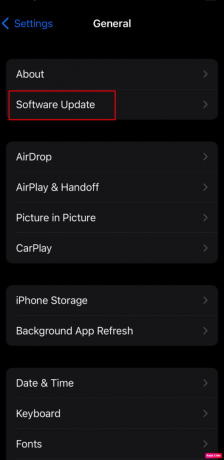
3. Dále klepněte na Stáhněte a nainstalujte.
Metoda 3: Povolte hudební knihovnu
Chcete-li tuto chybovou zprávu vyřešit, musíte se ujistit, že je na vašem zařízení povolena hudební knihovna. Chcete-li zjistit, jak povolit knihovnu, postupujte podle následujících kroků:
1. Nejprve spusťte aplikace Nastavení na svém zařízení a klepněte na Hudba.

2. Poté přepněte na Synchronizovat knihovnu posuvník.
3. Zde budete ve vyskakovací zprávě dotázáni, zda si přejete ponechat svou hudbu nebo ji smazat. Takže klepněte na Udržujte hudbu, pokud nechcete hudbu smazat.
Přečtěte si také:20 nejlepších aplikací pro tvorbu hudby pro iPhone a iPad
Metoda 4: Změňte datum a čas
Pokud pro vás výše uvedené metody nefungovaly, ujistěte se, že nastavení data a času je na vašem zařízení správné. Níže uvádíme podrobný návod k této metodě, který si můžete prohlédnout a následovat.
1. OTEVŘENO Obecné nastavení na vašem iPhone.
2. Nyní klikněte na Čas schůzky a poté přepněte na Nastavit automaticky posuvník.

Metoda 5: Znovu se přihlaste ke svému účtu
Další metodou, kterou můžete vyzkoušet, je tato. Pro opravu se stačí odhlásit ze svého účtu a poté se znovu přihlásit tento účet nemá povolenou hudbu na iCloudu problém. Postupujte podle následujících kroků:
1. V Nastavení aplikace na vašem iPhone, klepněte na svůj Apple ID a vyberte Odhlásit se.
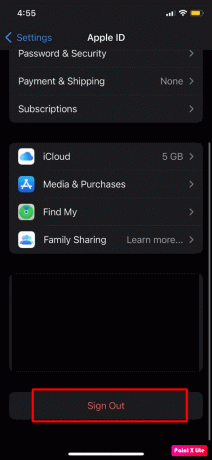
2. Poté pomocí stejného Apple ID znovu se přihlásit.
Metoda 6: Obnovte nastavení sítě
K této chybové zprávě může také vést problém související se sítí. V tomto případě zkuste resetovat nastavení sítě na vašem iPhone. Před dodržením kroků uvedených v této metodě nezapomeňte, že informace týkající se sítě budou odstraněny z vašeho iPhone, jako jsou párování zařízení Bluetooth, předvolby mobilní sítě a hesla Wi-Fi a jména. Chcete-li obnovit nastavení sítě, postupujte podle uvedených kroků:
1. V Obecných nastaveních klepněte na Přeneste nebo resetujte iPhone volba.

2. Poté vyberte Resetovat a klepněte na Obnovte nastavení sítě.

Tím se dostáváme na konec našeho článku o tom, jak to vyřešit tento účet nemá povolenou hudbu na iCloudu problém. Dejte nám vědět, která metoda se vám osvědčila. Můžete se na nás obrátit se svými návrhy a dotazy prostřednictvím sekce komentářů níže.
Henry je ostřílený technický spisovatel s vášní pro zpřístupňování složitých technologických témat každodenním čtenářům. S více než desetiletými zkušenostmi v technologickém průmyslu se Henry stal pro své čtenáře důvěryhodným zdrojem informací.



